Sätt upp ditt konto: Integrationer
För att se dina kampanjer och alla data, så måste du koppla ihop dina plattformar med Effektify.
Viktigt: Den här guiden förutsätter att du redan har skapat konton på alla plattformar som du vill integrera med oss t.ex. Facebook Ads, Google Analytics, etc.
1. Klicka på topp-menyn
Välj “Hantera anslutningar”.
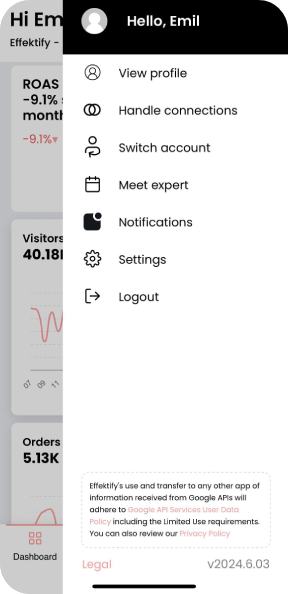
2. Anslut dina plattformar
- Välj den plattform som du vill
ansluta till, t.ex. Google Analytics. - Klicka på “Anslut.”
- Logga in på ditt konto med dina
uppgifter för det kontot. - Klart!
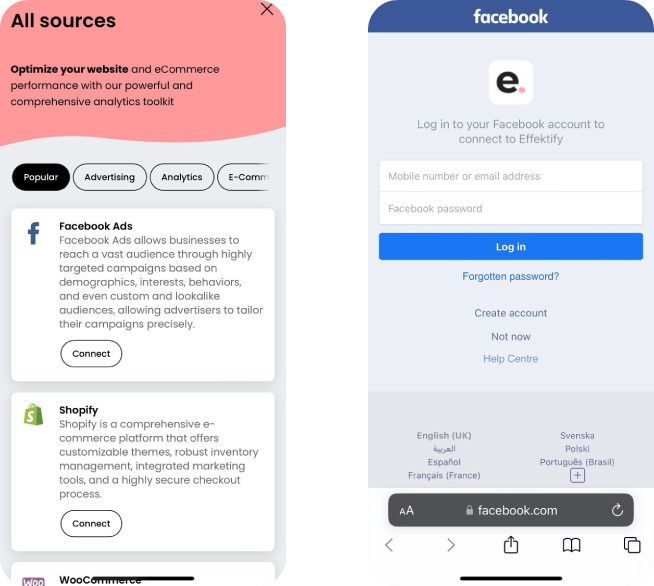
3. Repetera denna process för alla analys- och annonsplattformar som du vill ansluta till Effektify.
Vi rekommenderar att du ansluter:
- Google Ads
- Facebook Ads
- TikTok Ads
- Google Analytics
4. E-Handelsplattformar
För plattformar som Shopify & WooCommerce,
så är integrationen lite annorlunda. Följ stegen nedan för respektive plattform.

Anslut till Shopify
1. Navigera till “Hantera anslutningar”, scrolla längst ned klicka på – “Alla anslutningar”.
2. Väj “E-handel” i toppvalen – klicka sedan på “Shopify”.
3. Skriv in din unika Shopify URL (e.g., testsite.myshopify.com)- Detta ska vara din subdomän his Shopify, inte din vanliga URL till din webbutik.
4. Logga in på ditt Shopify-konto.
5. Godkänn kopplingen till Effektify Appen.
6. Klart!
Valfritt: För att säkerställa att din Shopify-butik är korrekt ansluten till Effektify kan du kontrollera att Effektify-appen finns under “Installerade appar” i ditt Shopify-konto.
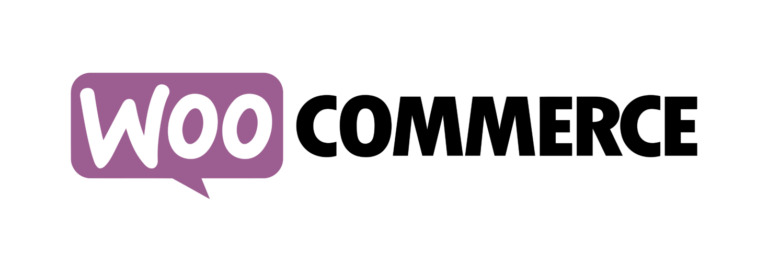
Connect to WooCommerce
1. Navigera till “Hantera anslutningar”, scrolla längst ned klicka på – “Alla anslutningar”.
2. Väj “E-handel” i toppvalen – klicka sedan på “WooCommerce”.
3. Skriv in URL:en till din WooCommerce-butik (inklusive https://).
4. Logga in på WordPress med dina inloggningsuppgifter för din WordPress-sajt.
5. Godkänn kopplingen till Effektify Appen.
6. Klart!
(Valfritt: Verifiera kopplingen mot Effektify i WordPress genom att navigera till WooCommerce > Settings Webhooks. Du ska se 4 webhooks installerade: order.restored, order.deleted, order.updated, och order.created.)

